Reklame
Nogle gange overser Apple med alle dens avancerede guideri de små ting i sit operativsystem, der gør nogle af os til Mac-brugere ridse på vores hoveder og sige, "hvad pokker tænker de ?!" Men du kan være sikker, at tredjepartsudviklere leverer awesome applikationer, der hjælper resten af os med at tænke rundt i systemet lige nok til at forblive på den sikre side af ikke at gå ned i en død ende væg.
TinkerTool er et sådant program, som Mac-strømbrugere har brugt i årevis til at lave små justeringer til Mac OS X.
Udviklerens ord, Tinkertool
er et program, der giver dig adgang til yderligere indstillinger, Apple har indbygget i Mac OS X. Dette giver dig mulighed for at aktivere skjulte Mac-funktioner i operativsystemet og i nogle af de applikationer, der leveres med systemet.

På Tinkertool ”˜s detaljer side leverer udvikleren over hundrede Mac-funktioner og indstillinger, som Tinkertool kan ændre, men deres dokumentation for hvad Tinkertool kan gøre illustrerer ikke godt, hvordan mange af disse ændringer ser ud, især for ny og mellemliggende Mac brugere. Så formålet med denne artikel er at vise dig nogle af de ændringer, der kan appellere til generelle brugere af Tinkertool.
iTunes 10 Tweaks
Lad os starte med de mest åbenlyse justeringer, du måske ønsker, at Tinkertool skal lave. I den nylige udgivelse af iTunes 10 gjorde Apple en makeover af medieafspillerens interface, som nogle brugere, inklusive mig selv, ikke er for glade for.
I tilfælde af, at Apple stod af med iTunes-titellinjen og satte knapperne tæt / minimer / udvid i en lodret position.

Hvis du vil bringe designgrænsefladen tilbage som i iTunes 9, skal du bare tjekke “Brug standardvindue med titellinje og vandrette knapper“-Boksen i Tinkertool, log ud og logge ind på din brugerkonto, og fortrinsvis er knapperne og titlen tilbage, hvor de plejede at være.

Blandt de fem andre indstillinger er en anden lille iTunes Tinkertool-finjustering, som nogle brugere måske kan lide, at kunne tilføje halvstjernevurderinger.
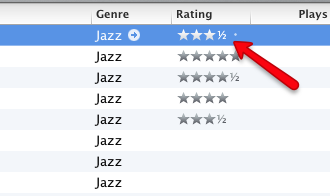
Finder justeringer
I området Finder-justeringer giver Tinkertool dig mulighed for at vise skjulte systemfiler, hvilket kun er noget nyttigt, hvis du ved, hvad du skal gøre med disse filer. Så ellers skal du bedst lade dem være i fred.
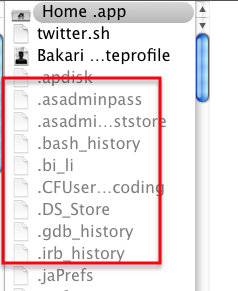
Men der er nogle indstillinger, som du måske finder nyttige, f.eks. Muligheden for at få Quick Look til at vise indersiden af mapper.

Hvis du vil fjerne nogle af menupunkterne i Finder, giver Tinkertool dig også mulighed for at gøre det.

Du kan også tilføje "Afslut" til Finder-menuen, der er nyttig til, når Finder handler grim, og du skal lukke den ned i et minut.

Det er også temmelig dejligt at tilføje rullepile i begge ender af Finder-vinduer, eller du kan vælge bare at placere dem i starten eller slutningen.

Dock justeres
Den eneste finjustering i dette område, der appellerede til mig, er muligheden for at tilføje en nylig genstandsstabel til min dock.

Andre funktioner inkluderer muligheden for at bruge fjederbelastede fliser og at deaktivere tredimensionel glaseffekt ved at udskifte den med en sort baggrund - som i skærmbilledet nedenfor. Ikke særlig attraktiv, men det er en mulighed, hvis du prøver at lave en smarte makeover af dit skrivebord eller noget.

QuickTime Tweaks
Hvis du har en vane med at bruge QuickTime Player til redigering af video, giver Tinkertool dig mulighed for at tilføje en indstilling for valgmulighed til redigering af lyd såvel som video.

Du kan også foretage ændringer i QuickTime-grænsefladen, slippe af med titellinjen og deaktivere navigationskontrollerne, selv når markøren igen kommer ind i vinduet.
Safari Tweaks
En af de bedste twinkertool-justeringer for Safari er muligheden for at deaktivere den advarsel, du får, når du lukker et vindue, der indeholder en ikke-indsendt form. For mig er det bare et mindre klik, som jeg er nødt til at gøre, takket være Tinkertool.
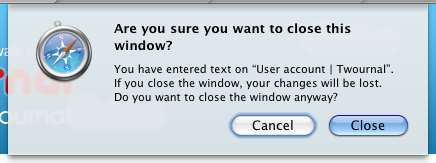
Fortrydelse og nulstilling
Jeg har kun fremhævet omkring en tredjedel af de justeringer, Tinkertool kan lave. Hvis du ”bruger brugen af programmet for første gang, kan du føle dig lidt betænkelig ved at foretage ændringer. Men baseret på mine test kan alle ændringer, du anvender, fortrydes ved enten at starte applikationen på ny eller logge ud og ind igen for at anvende ændringer. Brugsanvisningen til at anvende og fortryde indstillinger findes tydeligt i bunden af vinduet Tinkertool ”.
Der er også en nulstillingsknap, der sætter alt tilbage til standardindstillingerne.
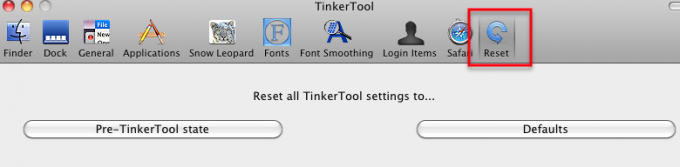
I sin fjerde version ser Tinkertool ud til at være et temmelig stabilt værktøj, der giver dig mulighed for at lave nogle seje små makeovers i Mac OS X uden at abe rundt for dybt i et skjult territorium. Med andre ord, det er et sikkert program, som du måske prøver bare for at se, hvad det kan gøre.
Hvis du er en erfaren bruger af Tinkertool, så fortæl os, hvordan du har brugt programmet. Hvilke finjusteringer finder du mest nyttige?
Bakari er freelance skribent og fotograf. Han er en langvarig Mac-bruger, jazzmusikfan og familie mand.